在现代工作环境中,有效管理窗口布局可以显著提高生产效率和用户体验。Windows 7 提供了多种窗口排列设置技巧和方法,帮助用户根据个人需要和工作习惯定制窗口布局。
2. 利用“窗口排列”功能
Windows 7 的“窗口排列”功能可以快速调整窗口的位置和大小。通过点击任务栏上的图标,然后选择“层叠窗口”、“堆叠窗口”或“并排显示窗口”选项,可以快速实现窗口的整齐排列。
3. 使用Aero Snap功能
Aero Snap 是 Windows 7 中的一项特色功能,它允许用户通过拖拽窗口到屏幕边缘来自动调整窗口大小。只需将窗口拖到屏幕的左侧或右侧边缘,窗口就会自动扩展到一半屏幕大小;拖到顶部边缘,窗口则会扩展至全屏。
4. 利用Aero Shake功能
Aero Shake 是另一种提高效率的窗口管理技巧。当用户摇动(快速移动和释放)一个窗口时,其他所有打开的窗口都会最小化,只留下当前摇动的窗口。再次摇动,其他窗口会恢复显示。
5. 调整任务栏设置
任务栏的设置也会影响窗口的排列和管理。用户可以通过右键点击任务栏,选择“属性”,在弹出的窗口中调整任务栏的显示方式和位置。
6. 使用第三方窗口管理软件
如果Windows 7自带的窗口管理功能不能满足需求,用户还可以考虑使用第三方窗口管理软件,如Dexpot、Divvy等,这些软件提供了更多的自定义选项和高级功能。
7. 个性化设置
每个用户的使用习惯和需求都不同,个性化设置是提高窗口管理效率的关键。用户可以根据自己的喜好调整窗口边框的大小、透明度以及任务栏的图标大小等。
8. 定期整理桌面
定期整理桌面上的图标和文件,可以减少寻找和切换窗口的时间,提高工作效率。
9. 保存窗口布局
在调整好窗口布局后,可以使用第三方软件或Windows 7 的虚拟桌面功能来保存当前的窗口布局,方便在需要时快速恢复。
通过上述技巧和方法,用户可以更有效地管理Windows 7中的窗口布局,提高工作和娱乐的体验。不断尝试和调整,找到最适合自己的窗口管理方式,是提升个人效率的关键。



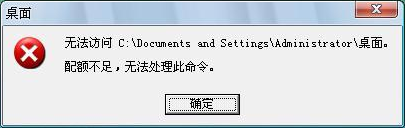



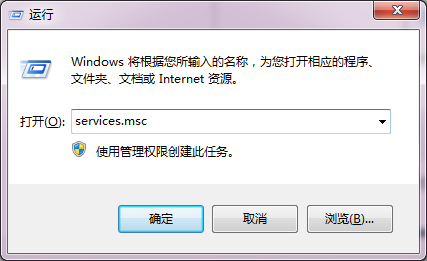
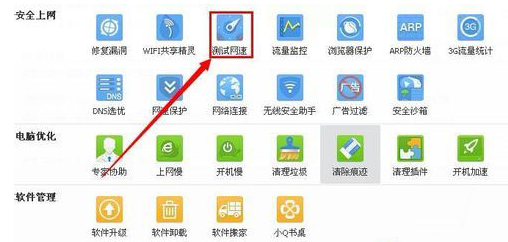
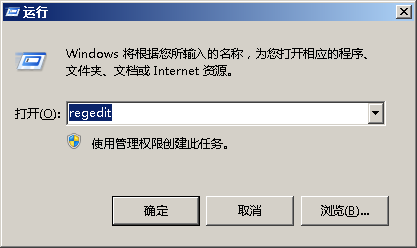

发表评论:
◎欢迎参与讨论,请在这里发表您的看法、交流您的观点。